FaceTime предоставляет пользователям iOS и macOS отличный способ оставаться на связи с другими пользователями устройств Apple. История FaceTime будет синхронизироваться на всех связанных устройствах, таких как iPhone, iPad и Mac. Это означает, что любой звонок, который вы делаете на iPhone или iPad, также будет зарегистрирован на вашем Mac. В некоторых случаях вы хотите удалить эти недавние вызовы, хранящиеся в истории FaceTime на Mac. Этот пост расскажет вам как очистить историю FaceTime на Mac шаг за шагом.
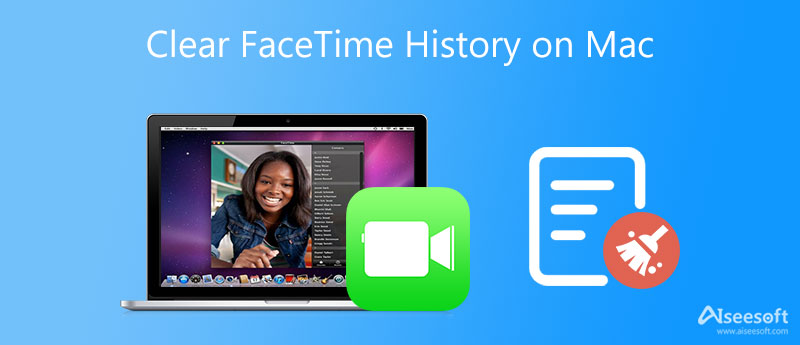
Как упоминалось выше, история FaceTime будет синхронизироваться на всех ваших устройствах, подписанных одной и той же учетной записью Apple. Это дает вам возможность быстро отвечать на вызов FaceTime, имея под рукой другое устройство Apple. Хотя по разным причинам вам нужно стереть историю FaceTime на Mac и сохранить только эти недавние вызовы на вашем iPhone. Теперь вы можете выполнить следующие действия, чтобы очистить историю FaceTime на Mac.
Откройте приложение FaceTime на своем Mac, щелкните значок Все or Пропущенный Чтобы найти недавний вызов FaceTime, который вы хотите быстро удалить, щелкните его правой кнопкой мыши и выберите Удалить из списка недавних.
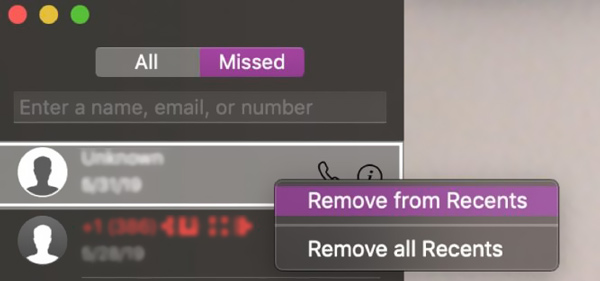
Если вы хотите очистить всю историю FaceTime на Mac, вы можете открыть приложение FaceTime, щелкнуть значок FaceTime меню вверху, а затем выберите Удалить все недавние опцию.
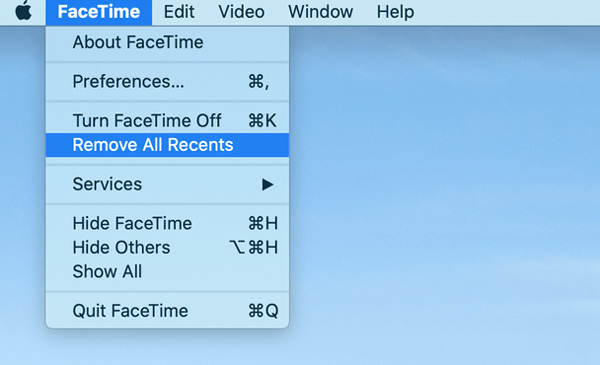
С помощью описанного выше метода вы можете легко очистить историю FaceTime на Mac. Если вы хотите лучше управлять различными файлами на вашем Mac, освободить место и оптимизировать производительность Mac, вы можете попробовать простой в использовании Mac Cleaner.

Скачать
100% безопасность. Без рекламы.



Как отключить FaceTime на Mac?
Если вы хотите отключить FaceTime на Mac, вы можете открыть его, щелкнуть верхнее меню FaceTime и выбрать «Настройки» в раскрывающемся списке. Перейдите на вкладку «Настройки» и снимите флажок «Включить эту учетную запись». В разделе «С вами можно связаться по FaceTime через» вы можете настроить дополнительные параметры.
Как посмотреть историю FaceTime на Mac?
Чтобы просмотреть все набранные и полученные вызовы FaceTime на Mac, вы можете открыть приложение FaceTime и затем щелкнуть вкладку «Последние» в правом нижнем углу. Для получения дополнительных сведений щелкните синюю стрелку справа от вызова.
Как изменить параметры звука для вызовов FaceTime на Mac?
FaceTime предлагает несколько параметров звука для регулировки громкости, отключения звука вызова или пользовательских настроек микрофона для фильтрации фоновых звуков и т. Д. Во время вызова в FaceTime вы можете щелкнуть Центр управления в верхней строке меню, чтобы отобразить эти параметры звука.
Заключение
Как очистить историю FaceTime? Вы ищете способ просмотреть и удалить историю FaceTime на Mac? В этом посте вы можете узнать о двух эффективных способах очистки истории FaceTime на Mac. Если вы не хотите, чтобы ваш Mac сохранял эти недавние вызовы FaceTime, вы можете выбрать предпочтительный метод их удаления.

Mac Cleaner - это профессиональный инструмент управления Mac, который удаляет ненужные файлы, беспорядок, большие / старые файлы, удаляет дубликаты файлов и отслеживает производительность вашего Mac.
100% безопасность. Без рекламы.